カステーラ議長です。
ようやく風邪から治りつつあります。
さて、これからやるぞーという前に、ひとつ思うことがありました。
「メモ帳書きづらくね?」
フリーのテキストエディタを手に入れてみる
第三回ではwindowsのメモ帳を使用しておりましたが、いかんせんシンプルすぎて正直使いづらいです。
そこでメモ帳以外のテキストエディタ(メモ帳と同じ用途のアプリ)をダウンロードして使おうと思います。
しかも、フリーのものです。
但し、windowsに限ります。
MACは使ってないので分からんのですよ。
使ってないに嘘言うと申し訳ないので、windowsのみ紹介します。
1)Terapad
ダウンロードはこちら
一番最初に「フリーのテキストエディタって何使ったらいいの?」って聞いたら、これを勧められました。
日本語対応しているため、分かりやすくていいです。
デフォルトでも使いやすく、最初のうちはこれを使っていました。
但し、タブモードに対応していないために、何個もテキストエディタを開く場合には、ちょっとやりづらさはあるかもしれないです。
2)EMエディタ
ダウンロードはこちら
タブモードが使えるのがいいです。
シンプルで機能もたくさん使えます。
Terapadがタブモード使えなかったので、その後はこれを使用していました。
使った感想は特に不便さはなし!でした。
3)サクラエディタ
ダウンロードはこちら
私の知り合いの方は「これ一つで大体用が足りる」といってたエディタ。
ファイルタイプ別の設定が行えます。
但し、デフォルトではタイプ別にPHPファイルが入っていないので、そのうちwordpressもがっつり、一つのエディタでやろうとする場合は、設定を別にしなければならないようです。
4)notepad++
ダウンロードはこちら
デフォルトで分かりやすいシンタックスハイライトが付いてます。
HTMLを書くと、プログラムを弄っている感じが出るので、モチベーションもあがるのでは?
但し、本家本元は日本語が文字化けするようなので、日本語対応版がいいと思います。
日本語(EUC-JP 対応)版はこちら
また、こちらは2011年からアップデートされていないエディタなので、こちらも問題があるかも知れないです。
ちなみに他にもフリーのテキストエディタはたくさんあるので、興味がある人は色々調べてください。
HTMLを書くだけならどれでもいいと言えばどれでもいいと思います。
ダウンロードしてみて、気にったやつを使ってみてください。
高機能って必要?
高機能といわれているものには次のものもあります。
+α1)秀丸
有料(シェアウェア)
2週間程度、お試しで使えます。
私はこれ使ってます。
自分は「これからやるぞ!」という意味を込めて、マニュアル付きを買いましたが、ほぼ開いてません。
見ても、よく分からないことが多すぎて挫折しました。
ただ、お金払ってしまったので今はこれを使ってます。
正直、EMエディタを使っていたときとたいして変わらないです。
+α2)VIM
高機能すぎて初心者には一切お勧めできないです。
基本、マウス操作できません。
もうその時点で、かなりお勧め度は下がります。
慣れれば、キーボード操作が一番操作しやすいとのことですが、プログラマになるのでなければ、私は必要ない気がします。
と言ったわけで、高機能だからと言って一概にいいとは言えないと思います。
いろんなアプリが入っていても、ゲームとyoutube専用機になっている私のスマホみたいなもんでしょうかね?
一応、高機能と呼ばれているものもご紹介いたしました。
カステーラ議長の本日の演説
言えるのは、初心者はフリーで使えるもので何の問題もないということ。有料のものはカスタマイズに優れているけども、そこまでしなくてもHTMLが書けそう。ダウンロードしたらさっさと作業に取り掛かるべし!